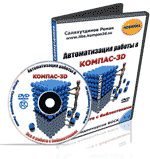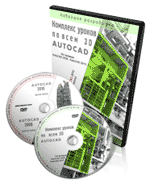|
|
|
|
|
Осваиваем систему КОМПАС 3D с нуля!
Создание 3D моделей, сборок и документации.
СТАНТЕ ПРОФЕССИОНАЛОМ!
Как легко, просто и быстро научиться чертить в трехмерном AutoCAD?
КЛИКНИТЕ И УЗНАЙТЕ.
Новинка! Бесплатный видеокурс по созданию 3D моделей в программе SolidWorks
Уроки по программе AutoCAD.
1 2 3 4 5 6 7 8 9 10 11 12 13 14 15
Урок №8 Построение эллипса в AutoCAD.
Для построения эллипса на вкладке "Главная" в панели "Рисование" открываем раскрывающийся список "Эллипс", из списка выбираем команду "Центр".
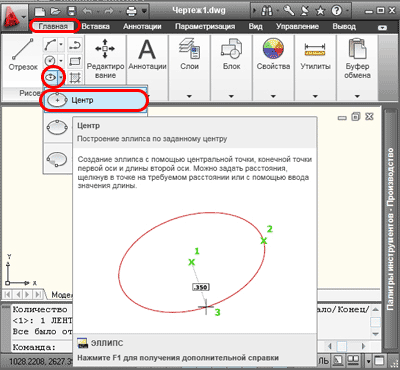
или в командной строке набираем команду (_ellipse), нажимаем Enter.
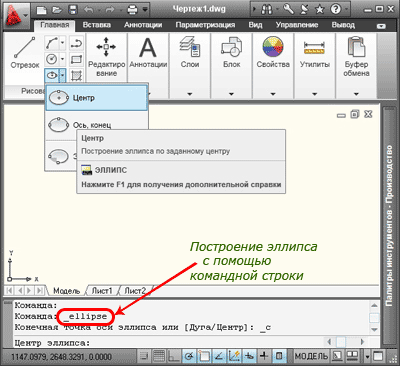
Сначала указываем центр эллипса. Это можно сделать при помощи курсора, или указав координаты в командной строке. Укажем точку с координатами (0,0), нажимаем клавишу Enter.
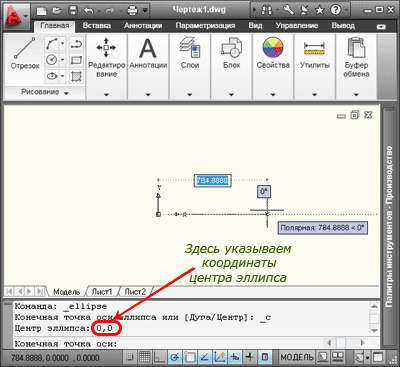
Теперь нужно указать расстояние до конечной точки первой оси эллипса (к примеру, 1500), нажимаем клавишу Enter. Разумеется, координаты точки можно задавать при помощи курсора и мышки.
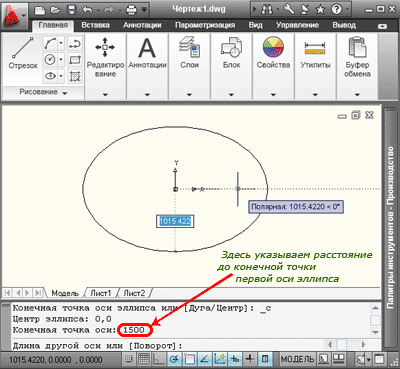
Далее указываем расстояние до конечной точки второй оси эллипса через командную строку или при помощи курсора и мышки. Эллипс построен.
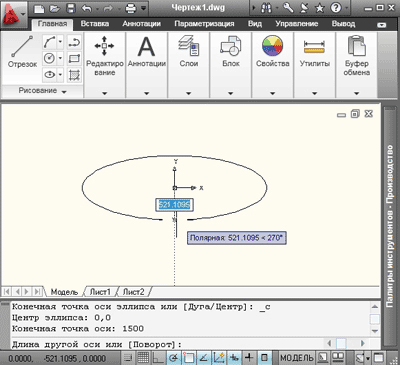
В панели "Рисования" доступен еще один способ построения эллипсов. Для его реализации на вкладке "Главная", в панели "Рисование", открываем раскрывающийся список "Эллипс", из списка выбираем команду "Ось, конец".
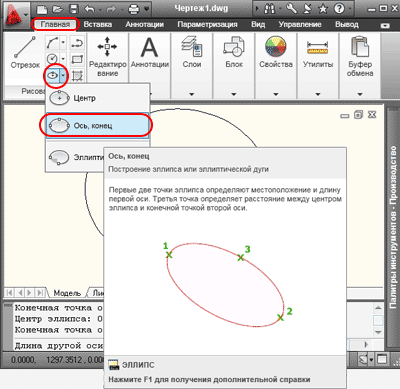
При использовании данного способа сначала указываются две конечные точки первой оси эллипса. Как Вы помните это можно сделать при помощи курсора и мышки либо ввести в командной строке.
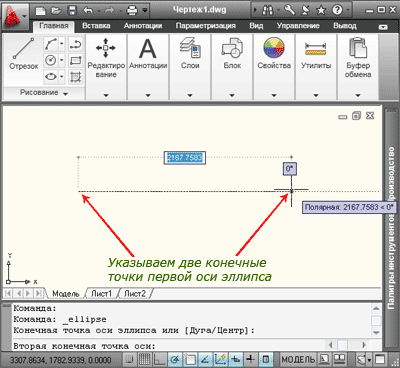
Теперь перемещаем курсор на нужное расстояние, в нужном направлении и щелчком мыши задаем половину длины второй оси. Эллипс построен. Следует помнить, что третья, указанная Вами точка, задает половину длины второй оси, а не положение её конечной точки.
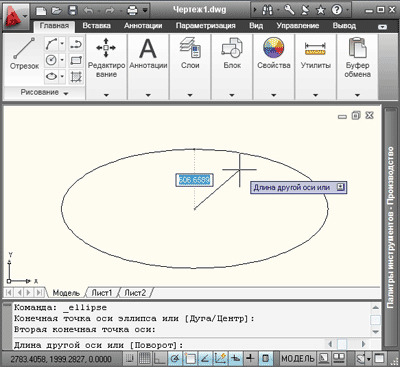
Напоследок рассмотрим построение эллиптической дуги по начальному и конечному углам. На вкладке "Главная", в панели "Рисование", открываем раскрывающийся список "Эллипс", из списка выбираем команду "Эллиптическая дуга".
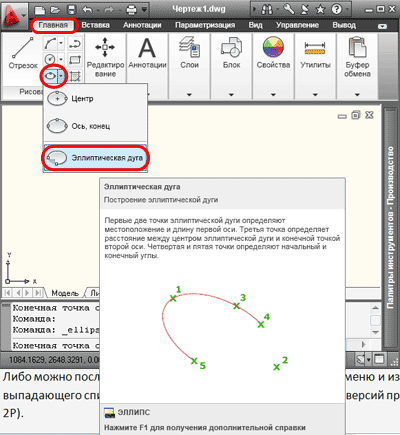
Принцип построения эллиптической дуги хорошо описан на всплывающей подсказке (см. рисунок выше). Первым делом указываем две конечные точки первой оси.
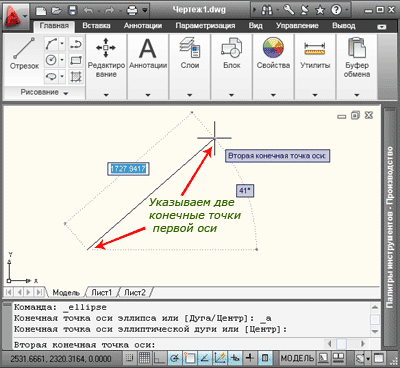
Затем задается половина длины второй оси
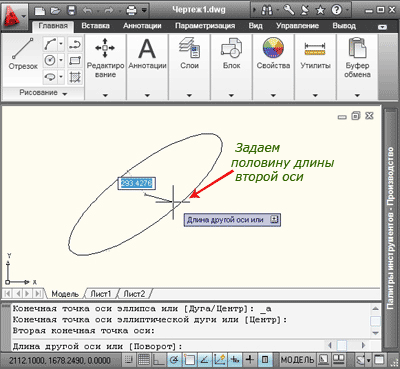
щелчком клавиши мыши поочередно задается начальный угол, затем конечный угол. Дуга построена. Обратите внимание, что эллиптическая дуга будет строиться между начальной и конечной точкой против часовой стрелки, учитывайте это при своих построениях.
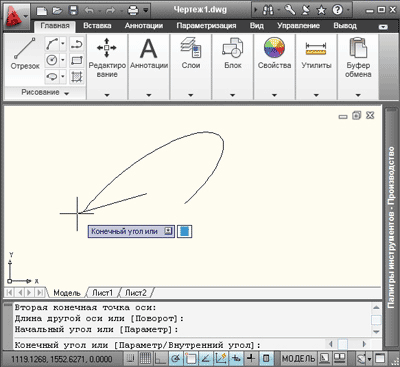
Пока всё. Всего доброго, встретимся в следующем уроке.
Если у Вас есть вопросы можно задать их ЗДЕСЬ.
1 2 3 4 5 6 7 8 9 10 11 12 13 14 15
Список последних уроков по программе AutoCAD.
- Урок №1. Создание чертежа.
- Урок №2. Открытие и сохранение файлов AutoCAD.
- Урок №3.Построение отрезков в AutoCAD.
- Урок №4 Построение прямых и лучей в AutoCAD.
- Урок №5 Построение многоугольников в AutoCAD.
- Урок №6 Построение прямоугольников в AutoCAD.
- Урок №7 Построение окружности в AutoCAD.
- Урок №8 Построение эллипса в AutoCAD.
- Урок №9 Рабочее пространство. Классический AutoCAD.
- Урок №10 Построение дуги в AutoCAD.
 Автор: Дмитрий Родин |
"AutoCAD ЭКСПЕРТ" Видео самоучитель По AutoCAD
|